在 Windows 11 和 10 上安裝 ChatGPT 作為應用程式的逐步指南
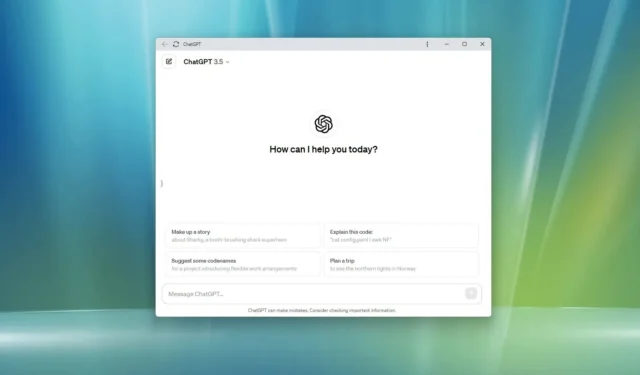
最後更新時間:2024 年 10 月 18 日:您現在可以選擇將 ChatGPT 安裝為 Windows 11 和 10 的本機應用程式。 ChatGPT 由 OpenAI 創建,是一種複雜的語言模型,可產生與人類書寫非常相似的文字回應,類似於基於類似技術的 Microsoft Copilot。
雖然 ChatGPT 可以透過網頁瀏覽器、第三方應用程式或行動裝置存取,但您也可以安裝本機 Windows 應用程式。不過,這僅適用於訂閱 ChatGPT Plus、Enterprise、Team 或 Education 計畫的用戶。如果您沒有付費訂閱,您可以透過 Microsoft Edge 或 Google Chrome 使用 ChatGPT Progressive Web App (PWA)。
漸進式 Web 應用程式 (PWA) 允許網站提供更像應用程式的體驗。該技術支援離線存取、推播通知、自動更新以及簡單的安裝和卸載過程,儘管其功能取決於開發人員的實現。
本指南將概述我在 Windows 10 或 Windows 11 上安裝 Web 服務(例如 ChatGPT 應用程式)時通常遵循的流程。
- Windows 11 上的官方 ChatGPT 應用程式安裝
- 使用 Edge 在 Windows 11 上將 ChatGPT 作為應用程式安裝
- 使用 Chrome 在 Windows 11 上將 ChatGPT 作為應用程式安裝
如何在 Windows 11 上取得官方 ChatGPT 應用程式
要在 Windows 11 或 10 上安裝 ChatGPT 本機應用程序,您可以使用三種方法:透過 Microsoft Store、使用 Windows 套件管理器的命令提示字元或透過 Dev Home 應用程式。
透過 Microsoft Store 安裝
若要直接從 Microsoft Store 下載 ChatGPT 應用程序,請按照以下步驟操作:
-
點擊“在商店中查看”按鈕。
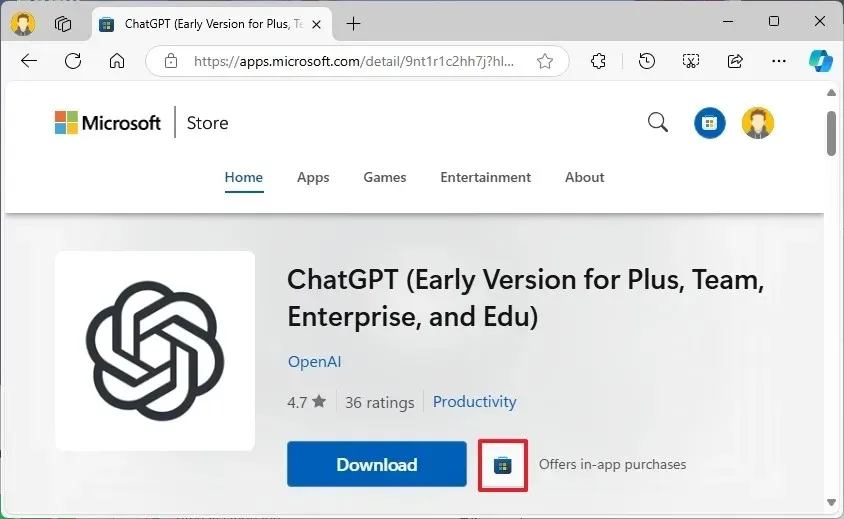
-
在 Microsoft Store 中選擇「取得」(或「安裝」)選項。
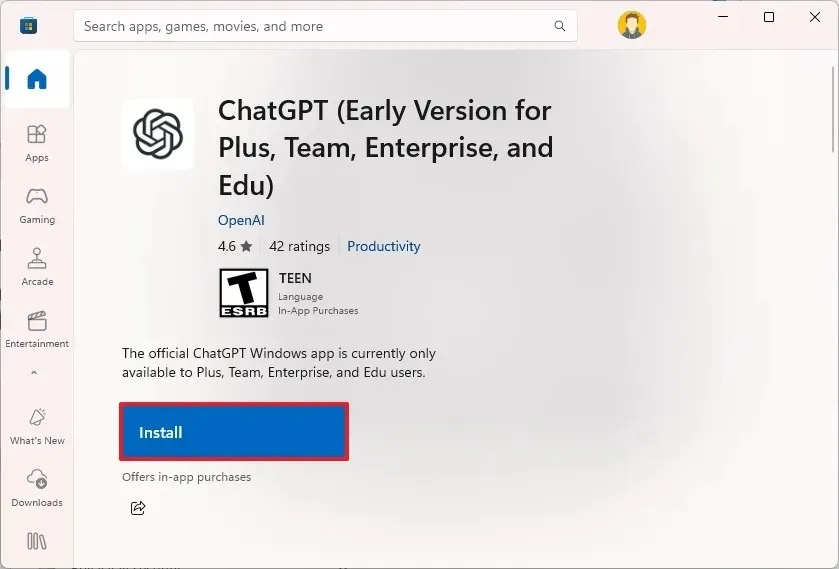
透過命令提示字元安裝
若要使用命令列公用程式安裝 ChatGPT 應用程序,請依照下列步驟操作:
-
啟動“開始”功能表。
-
輸入命令提示字元(或PowerShell /終端機),以滑鼠右鍵按一下頂部選項,然後選擇以管理員身分執行。
-
輸入以下命令安裝 ChatGPT 應用程式並按Enter:
winget install --id 9nt1r1c2hh7j
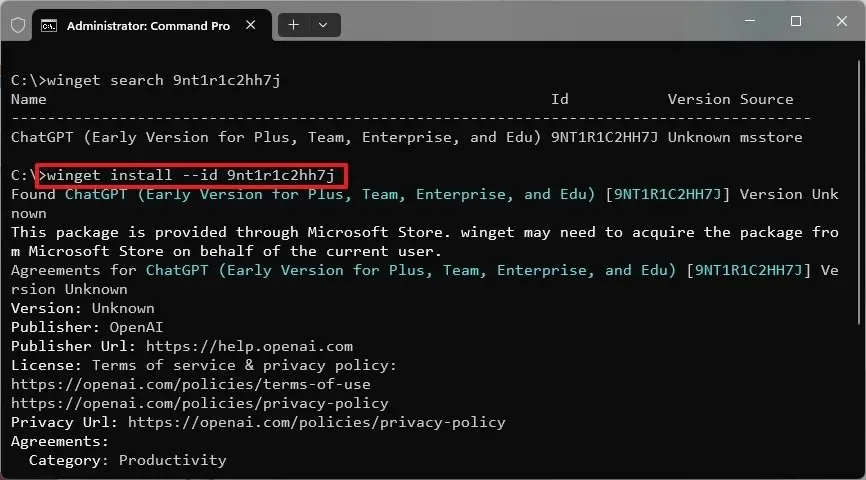
透過開發主頁安裝
若要透過 Dev Home 應用程式進行安裝,請依照下列步驟操作:
-
開啟開發主頁。
-
選擇機器配置選項。
-
選擇安裝應用程式。
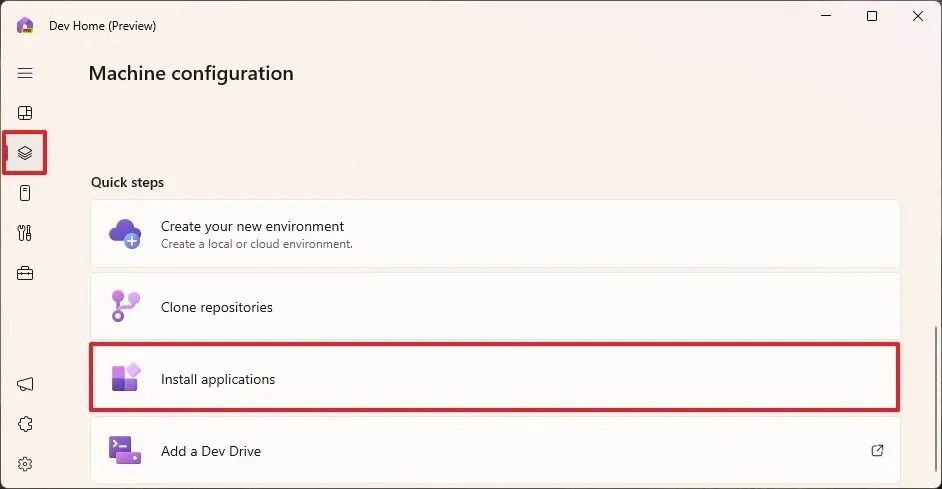
-
在搜尋欄中輸入9nt1r1c2hh7j 。
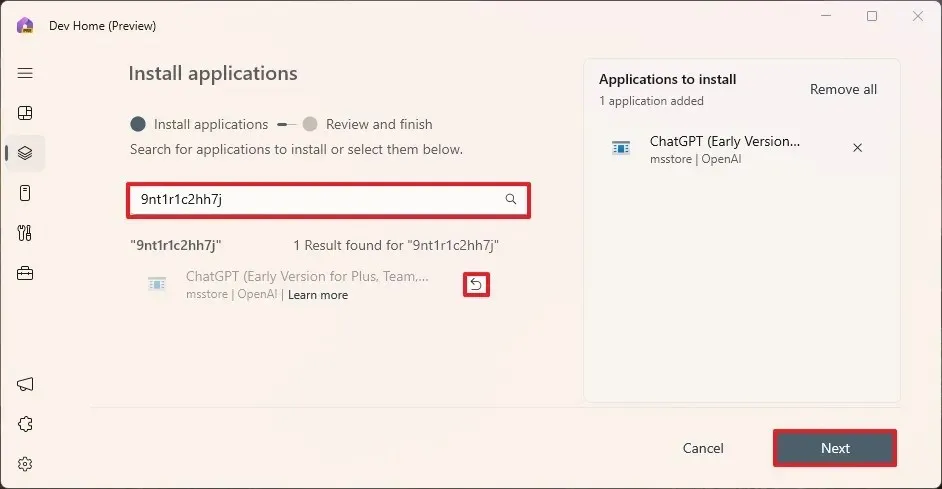
-
按下加號 ( + ) 按鈕。
-
按一下“下一步”。
-
選擇“我同意並想繼續”複選框。
-
點擊設定按鈕。
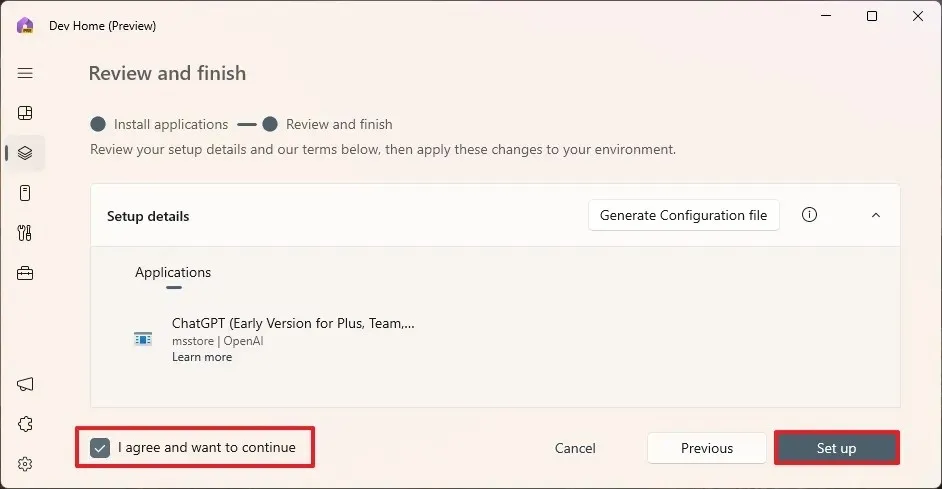
完成這些步驟後,OpenAI 的官方 ChatGPT 應用程式將在您的系統上可用。
截至本更新,Windows 版 ChatGPT 應用程式僅可供付費訂閱者使用。儘管如此,由於該應用程式充當瀏覽器版本的簡單網頁包裝器,因此您可以按照以下說明透過 Microsoft Edge 或 Google Chrome 安裝它。
獨立應用程式和基於網路的版本之間的主要區別在於,本機應用程式可讓您使用「Alt + Space」捷徑快速存取它。
如果您想卸載該應用程序,可以像刪除任何應用程式一樣進行操作:轉到“設定” > “應用程式” > “已安裝的應用程式”,找到 ChatGPT 選項,然後選擇“卸載”。
在 Windows 11 上使用 Edge 將 ChatGPT 安裝為應用程式
若要透過 Edge 在 Windows 11 或 10 上安裝 ChatGPT,請依照下列步驟操作:
-
啟動Microsoft Edge。
-
點選“登入”按鈕。
-
在右上角,按一下「設定及更多」(三點圖示)。
-
選擇應用程式部分。
-
然後點擊“將此網站安裝為應用程式”選項。
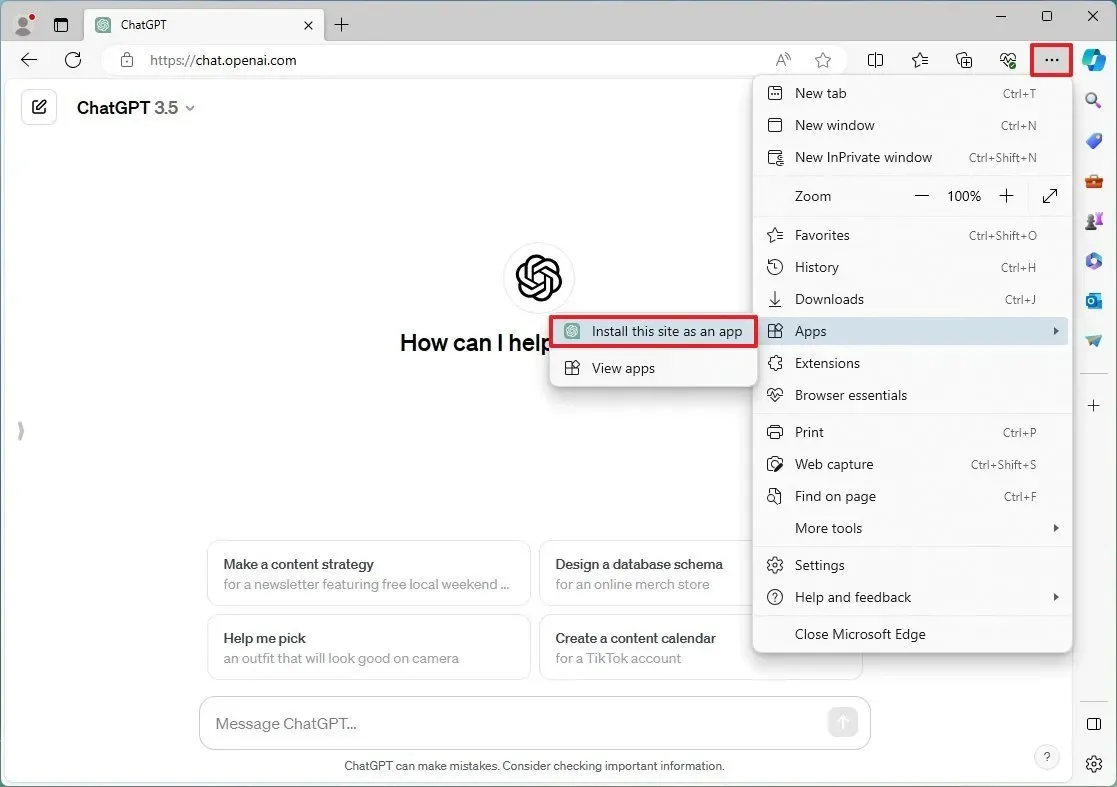
-
最後,點擊“安裝”按鈕。
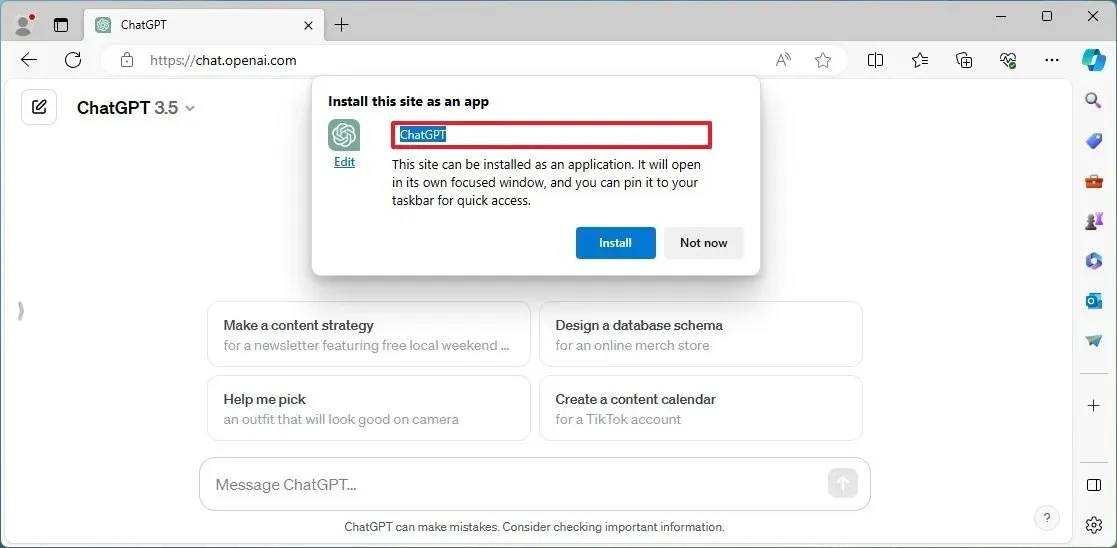
完成後,您可以像任何標準應用程式一樣從「開始」功能表存取 ChatGPT 的網路應用程式版本。
透過 Microsoft Edge 刪除 ChatGPT 應用程式
若要從 Windows 11 或 10 卸載 ChatGPT 應用程序,請按照下列步驟操作:
-
打開微軟邊緣。
-
點選右上角的「設定及更多」 (三點圖示)。
-
轉到應用程式部分。
-
點擊查看應用程式。
-
點擊右上角的更多設定(三點圖示),然後選擇“管理應用程式”。
-
在「已安裝的應用程式」區域中,選擇應用程式的「詳細資料」按鈕。
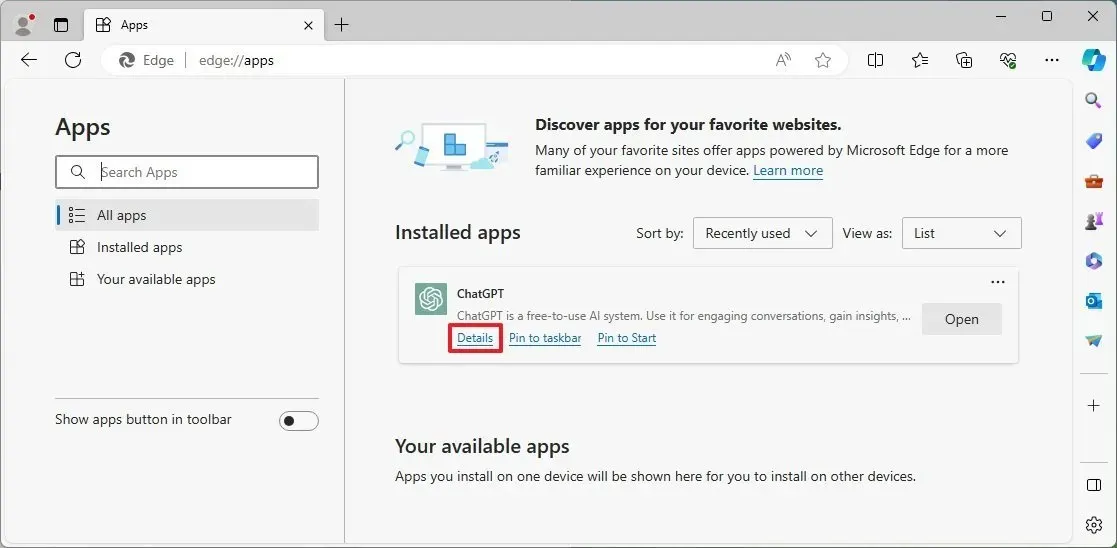
-
按一下卸載按鈕。
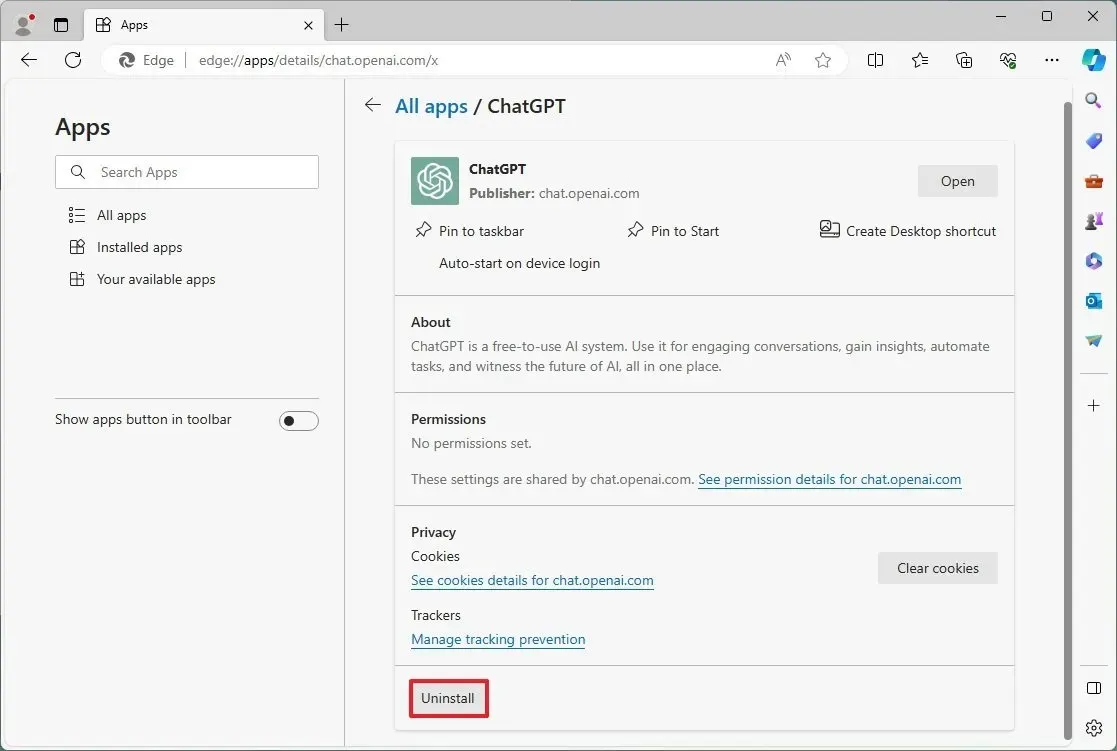
-
(可選)選取「同時清除 Microsoft Edge 中的資料」複選框。
-
最後,按一下「刪除」。
您也可以透過導航至「設定」 > “應用程式」 > “已安裝的應用程式” ,從清單中選擇該應用程序,然後按一下「解除安裝」來卸載 ChatGPT 應用程式。或者,您可以從“開始”功能表中右鍵單擊該應用程序,然後選擇“卸載”。
在 Windows 11 上透過 Chrome 將 ChatGPT 安裝為應用程式
若要使用 Chrome 取得 ChatGPT 應用程序,請按照以下步驟操作:
-
啟動谷歌瀏覽器。
-
點擊右上角的自訂和控制(三點圖示)。
-
從「投射」、「儲存」和「共用」功能表中,選擇「將頁面安裝為應用程式」。
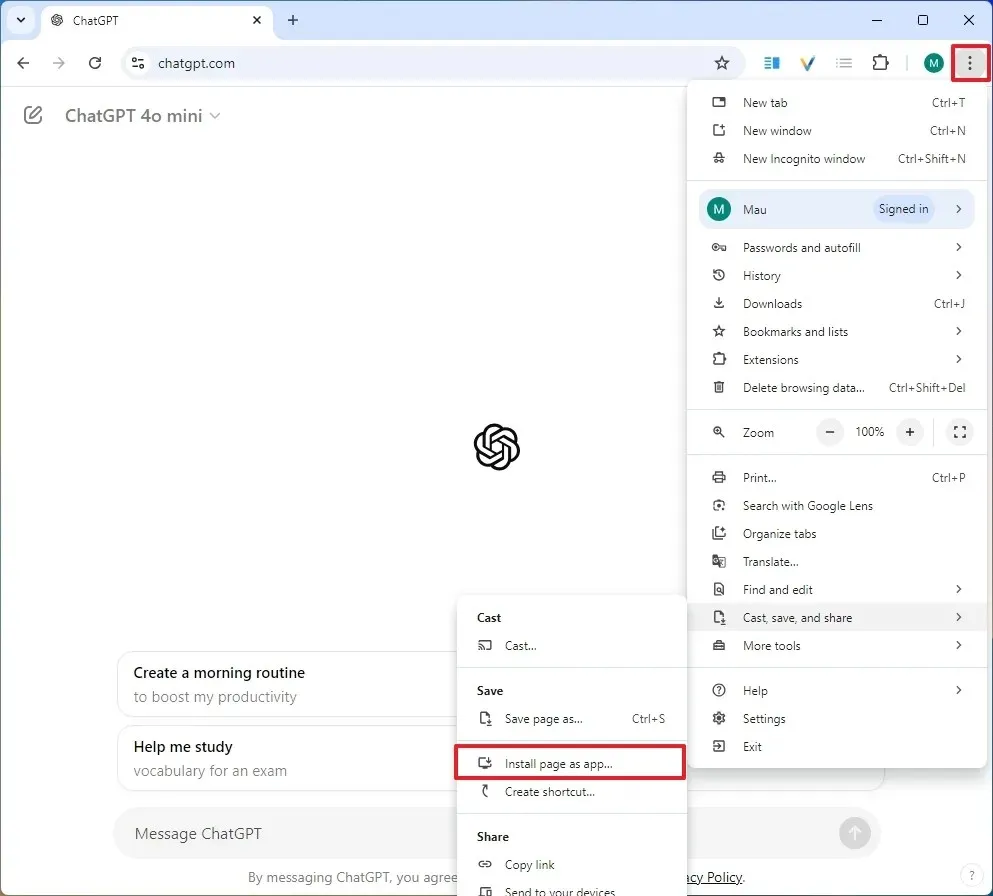
-
(可選)如果您願意,請為應用程式指定自訂名稱。
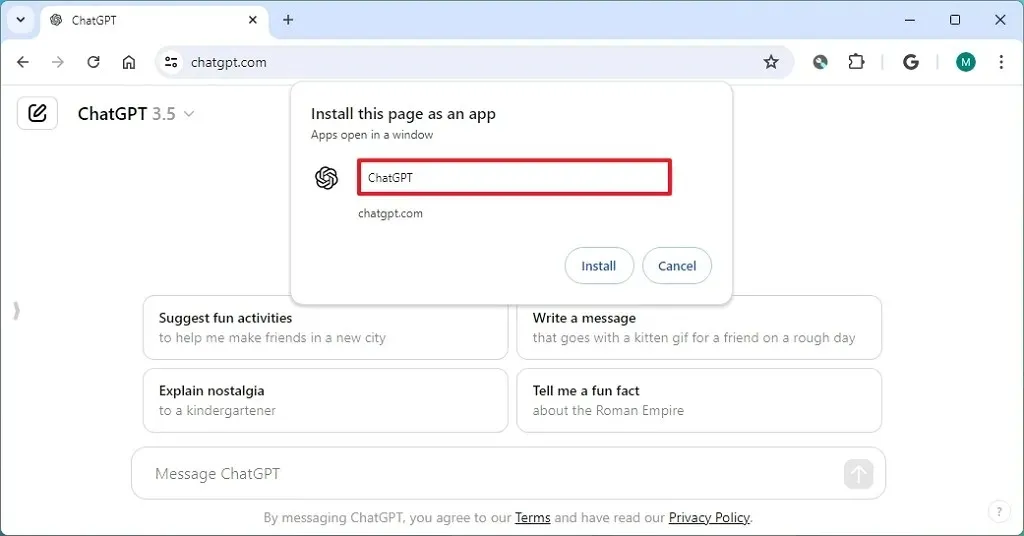
-
點選“安裝”按鈕。
完成這些步驟後,Google Chrome 將在您的 Windows 系統上將 ChatGPT 作為網路應用程式安裝。
從 Google Chrome 中刪除 ChatGPT 應用程式
若要從 Chrome 卸載 ChatGPT 應用程序,請使用以下步驟:
-
啟動谷歌瀏覽器。
-
在網址列中輸入此 URL:
chrome://apps -
右鍵單擊 ChatGPT 圖示並選擇“從 Chrome 中刪除”。
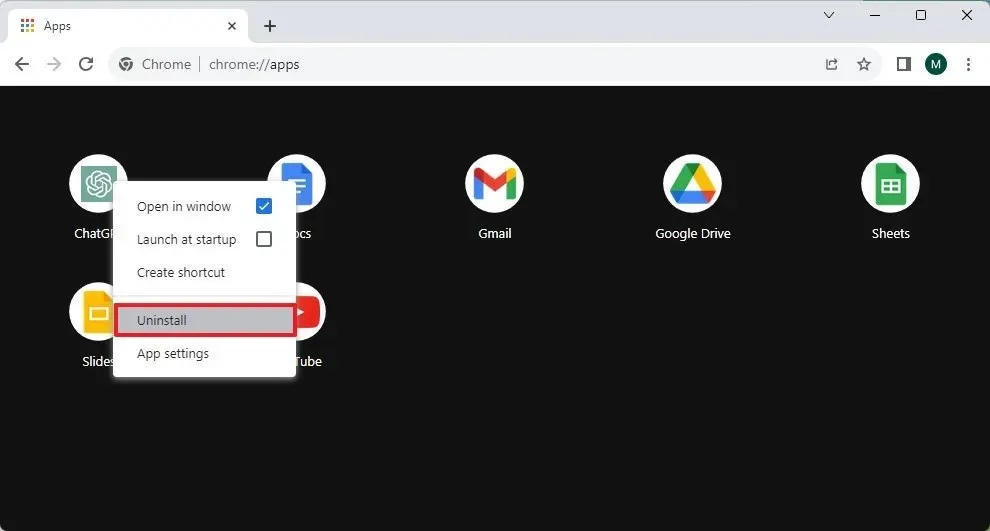
或者,您可以導航至“設定” > “應用程式” > “應用程式和功能”,選擇該應用程序,然後按一下“卸載”。您也可以從“開始”功能表中右鍵單擊該應用程序,然後選擇“卸載”。
有趣的是,雖然微軟將 Windows 11 吹捧為人工智慧開發的領先平台(並有超過 100 億美元的巨額投資作為支援),但 OpenAI首先發布了針對 macOS 的應用程序,其用戶群在macOS 上更大。然而,在 GPT-4o 公告期間,OpenAI 確認Windows 版本的 ChatGPT 應用程式將於今年稍後推出。
截至 2024 年 10 月 18 日更新:本指南已進行修訂,以確保準確性並反映最新流程。



發佈留言